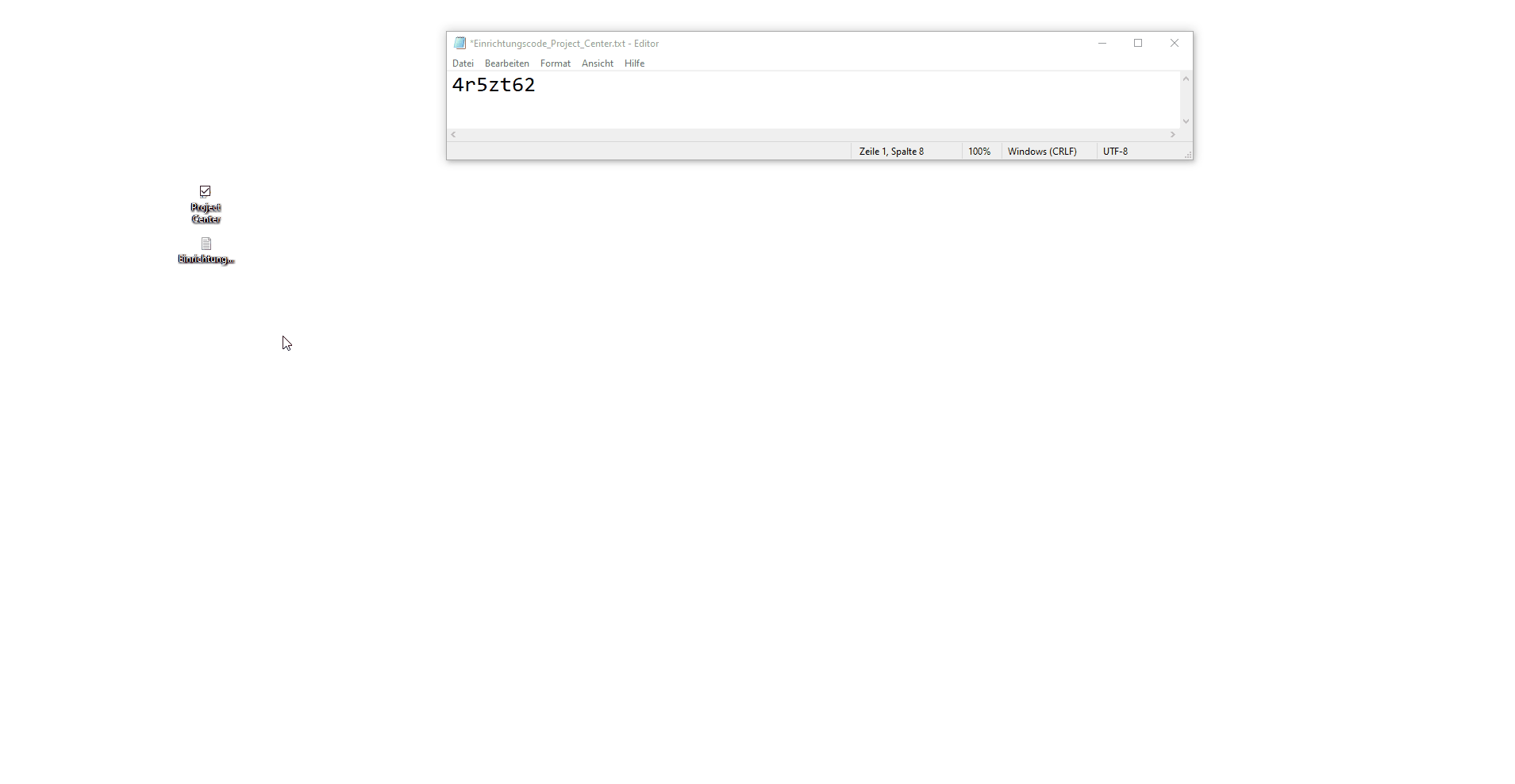Verbindungs-Manager für Cloud-Installationen mit Einrichtungscode konfigurieren
Liegt Ihnen ein Einrichtungscode von Acadoro vor oder war die Konfiguration mit der Konfigurationsdatei bzw. der Server-URL nicht erfolgreich, können Sie den VerbindungsManager alternativ auch mit Hilfe des Einrichtungscodes konfigurieren:
Den Einrichtungscode zur Konfiguration des VerbindungsManagers erhalten Sie via E-Mail.
Ein Beispiel-Einrichtungscode sieht folgendermaßen aus: 4r5zt62
Doppelklicken Sie auf das Symbol “Project Center” auf Ihrem Desktop.
Alternativ: Starten Sie Project-Center über das Startmenü auf Ihrem Computer.
→ Der VerbindungsManager wird geöffnet. Sie können nun den Einrichtungscode eingeben.
Kopieren Sie Ihren Einrichtungscode aus der E-Mail oder einer Textdatei in die Zwischenablage. Markieren Sie dazu den Einrichtungscode und drücken Sie die Tasten [Strg] und [C].
Fügen Sie den Einrichtungscode im VerbindungsManager in das Textfeld “Einrichtungscode eingeben” ein. Klicken Sie dazu in das Textfeld und drücken Sie die Tasten [Strg] und [V].
Klicken Sie auf die Schaltfläche “Speichern”.
→ Die Meldung “Zugang erfolgreich gespeichert” wird angezeigt, die Verbindung ist hergestellt.
Klicken Sie auf die Schaltfläche “OK”, um die Meldung zu bestätigen.
→ Project-Center wird gestartet und Sie können mit der Einrichtung des Speicherplatzes für Ihre Project-Center-Dokumente fortfahren.